kerran, Flash oli yleisin alusta Webissä toistaa animaatioita ja näyttää paljon muuta sisältöä. Oli aika, jolloin lähes jokaisella verkkosivustolla, jolla kävit, oli Flash-sisältöä. Niin ei enää ole. Adobe poisti Flashin käytöstä vähitellen vuosien ajan, ja se lopetti Flashin kokonaan vuoden 2020 lopussa. Google ilmoitti jo vuonna 2017 lopettavansa Chromen tuen, ja nyt se on poistanut sen uusimmasta versiosta.
mikä on salama?
se oli alusta, jonka avulla oli helppo rakentaa animoitua sisältöä, jota voitiin näyttää ja jonka kanssa voitiin olla vuorovaikutuksessa verkkosivustoilla. Flash-tiedostot olivat yleensä pieniä verrattuna vaihtoehtoja ja laaja tuki keskuudessa selaimet tarkoitti sitä nopeasti tuli standardi. Sen suosio ja huono tietoturva kuitenkin johtivat siihen, että se oli myös haittaohjelmien kehittäjien suosittu työkalu, jota he voivat käyttää laittaakseen haitallisen koodinsa tietokoneille. Monet meistä ovat nähneet ponnahdusikkunoita verkkosivustoilla väittäen, että Flash Player on vanhentunut ja sitä on päivitettävä.
lopun alku tuli, kun Apple kieltäytyi lisäämästä iOS: lle tukea Flashille, mikä sai web-kehittäjät keksimään muita tapoja lisätä animoitua sisältöä sivustoilleen, kuten HTML 5.
salama vs. Shockwave Flash

nämä ovat itse asiassa kaksi eri plugins molemmat omistaa Adobe. Tavallinen Flash player on yleisempi ja tukee hieman erilaisia multimediaformaatteja. Sekaannuksen poistamiseksi Adobe muutti vuonna 2005 shockwave Flashin SWF: ksi (tai pieneksi web-formaatiksi).
Flash on nyt vanhentunut, sillä Adobe tappoi sen lopullisesti vuoden 2020 lopussa, joten kenelläkään ei pitäisi olla sitä enää tietokoneellaan. Jos vierailemasi sivustot käyttävät edelleen Flashia, selvitä, onko niillä vaihtoehto tai Kysy verkkosivuston omistajalta, aikovatko he tarjota sellaisen. Jos eivät, lopeta sivuston käyttö ja pidä sitä turvallisuusriskinä.
Kuinka korjata Shockwave Flash-kaatumisia Google Chromessa Macilla
yksinkertaisin ratkaisu on päivittää Chrome uusimpaan versioon. Näin poistaa automaattisesti Flash ja korjata mahdolliset ongelmat. Koska sivustot eivät tue Flashia enää, ei ole mitään syytä pitää sitä Macissa.
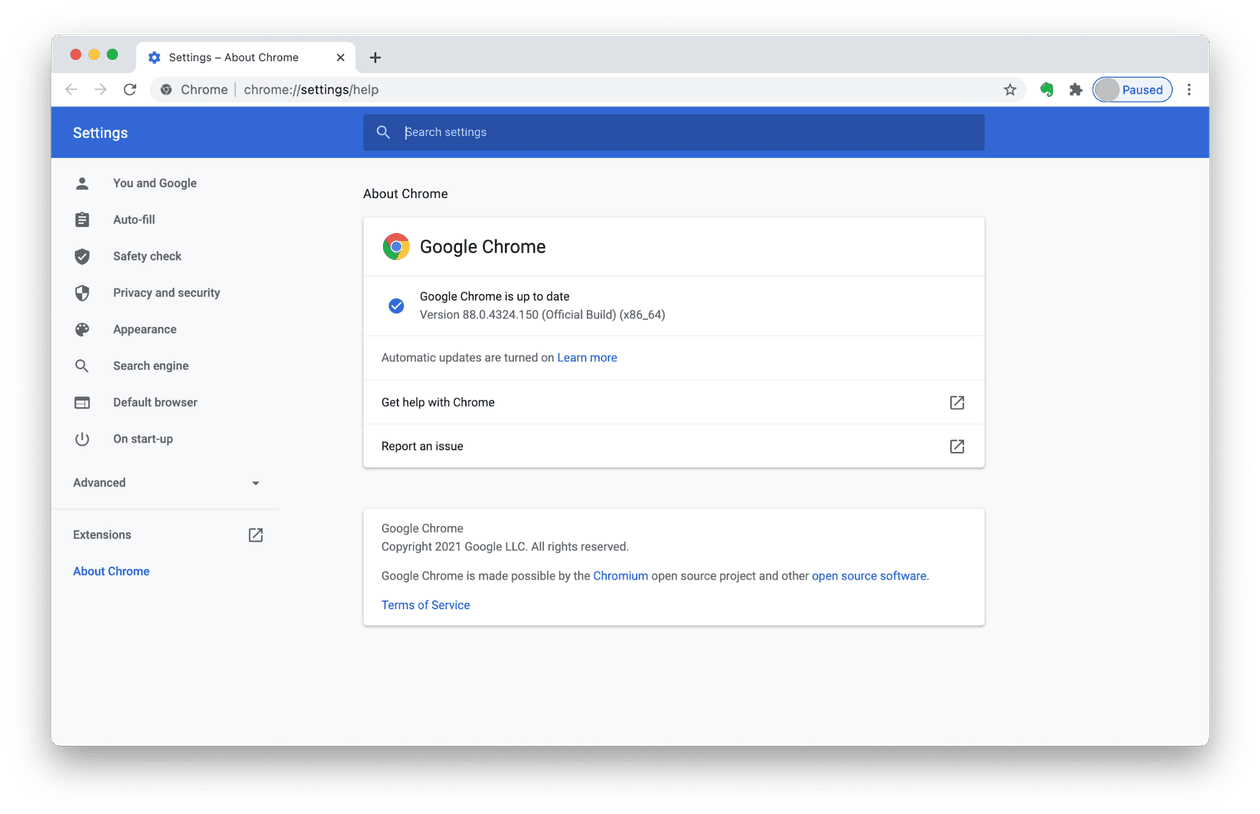
- Käynnistä Chrome Macissa.
- klikkaa Chrome-valikkoa ja valitse ” Tietoja Google Chromesta.”
- pääikkunassa, Chrome-ikonin alla, sinun pitäisi nähdä viesti, joka joko tulee. kertoa, että Chrome on ajan tasalla tai että päivitys on saatavilla.
- jos päivitys on saatavilla, noudata asennusohjeita.
- kun päivitys on asennettu ja Chrome käynnistyy uudelleen, Flash on poissa.
Nollaa Chromen profiiliasetukset
yksinkertaisimpia asioita on Chromen nopea nollaus.
voit nollata Chromen liittämällä tämän osoiteriville: chrome:/ / settings / resetProfileSettings
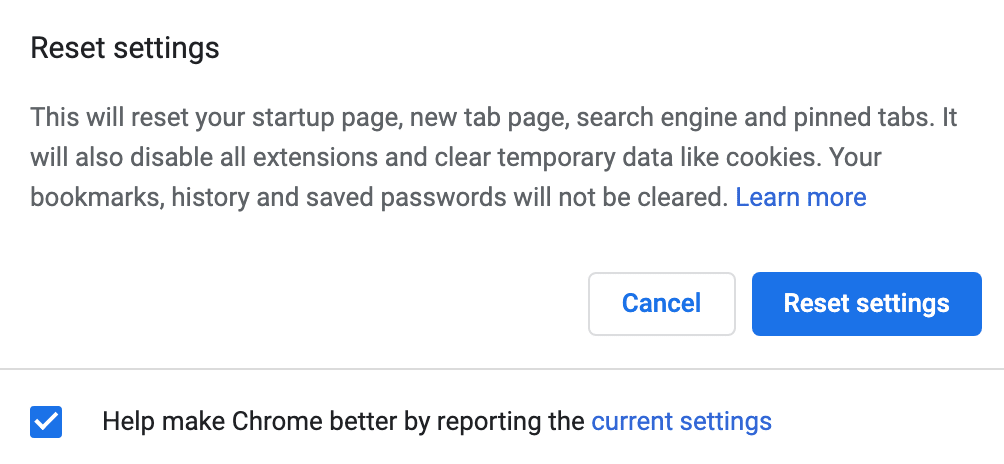
Poista selaimeen liittyvä välimuisti ja sotkua
laaja metatietojen kerääminen on minkä tahansa selaimen vedenalainen osa. Nämä tiedot saa kertynyt Macin muodossa välimuistin ja lokit. Kun selaimessa on ongelma, tämän välimuistin tietojen tyhjentäminen toimii kuin kiintolevyn palautus.
tässä on 2 osaa:
1. Clearing järjestelmän roskaa Macissa.
2. Välimuistien tyhjentäminen Chrome-selaimessa
Poista järjestelmäroskat Macilla
voit käyttää työkalua täällä, koska sen tekeminen manuaalisesti veisi tunteja. Käytämme ilmainen versio CleanMyMac X joka on täydellinen vianmääritys työkalu tähän tehtävään. Se tunnistaa noin 40 erilaista järjestelmän roskaa.
- Asenna CleanMyMac X (lataa ilmainen versio tästä — Tämä sovellus on notaarin Apple ja on turvallinen käyttää).
- Napsauta sovelluksessa sivupalkin system Junk-kohtaa.
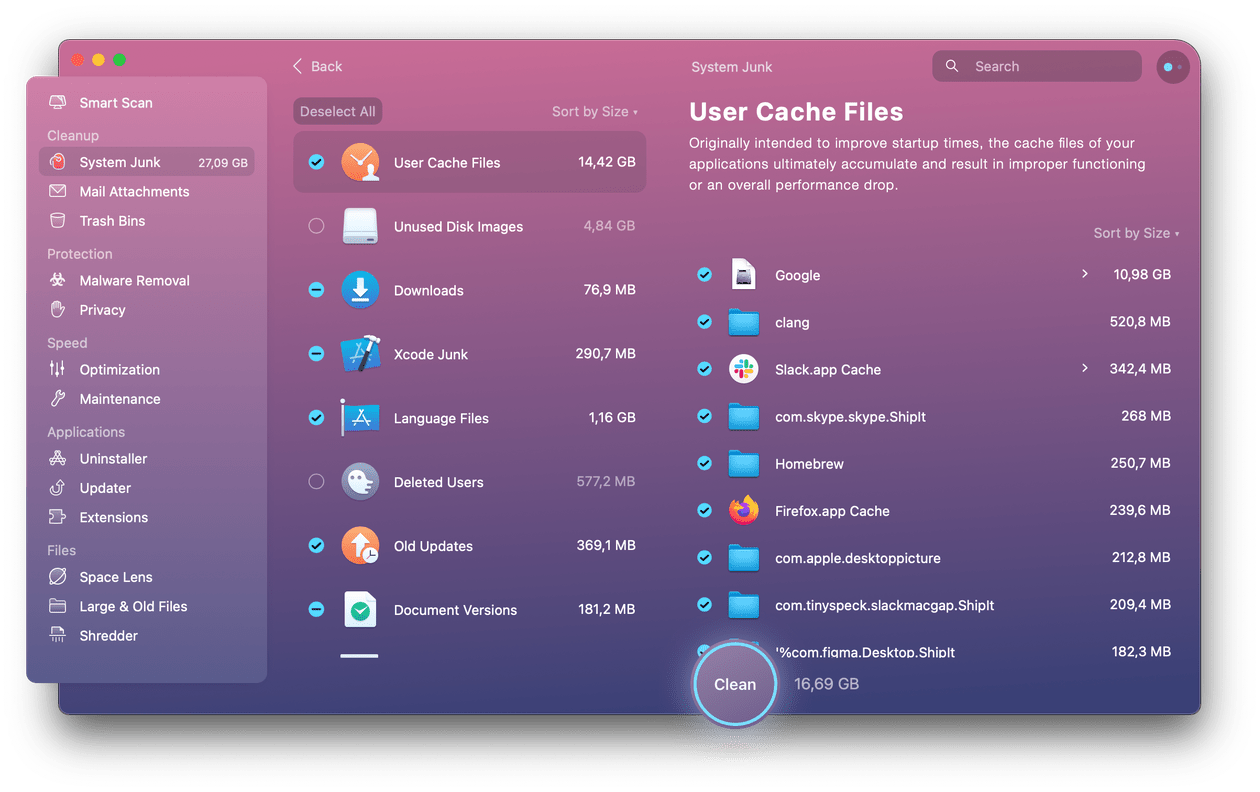
kuten näette, on 1,67 gigatavun arvosta Google välimuisti Mac. Tämä tarpeettomat tiedot pysyvät piilossa syvyyksissä Macin suurimman osan ajasta.
Tyhjennä Chromen välimuisti selaimessa

- Käynnistä Chrome.
- liitä tämä osoiteriville: chrome://settings
- vieritä alas tyhjentääksesi selaustiedot Yksityisyys ja turvallisuus-kohdassa ja klikkaa ruudun oikealla puolella olevaa nuolta.
- valitse Perus-välilehdessä evästeet ja muut sivuston tiedot.
- paina Clear data.
käynnistä selain uudelleen, suorita jokin grafiikkarikas verkkosivusto ja katso toimiiko Shockwave taas normaalisti.
Mitä tehdä, jos Chrome vielä kaatuu Flashin poistamisen jälkeen
Chrome on erittäin vakaa selain ja kun olet päivittänyt uusimpaan versioon, sillä ei pitäisi olla ongelmia. Jos se tekee, on olemassa useita asioita voit tehdä.
Tarkista macOS On ajan tasalla
- klikkaa Applen valikkoa ja valitse tästä Macista.
- Valitse Ohjelmistopäivitys.
- odota Järjestelmäasetusten aukeamista ja Macin tarkistamista, onko päivitystä saatavilla.
- jos on, noudata asennusohjeita.
arvostele Chromen laajennuksia
monilla meistä on Chromeen asennettuna useita erilaisia laajennuksia lisäominaisuuksien saamiseksi. Joskus, laajennus, joka on vanhentunut tai ei ole päivitetty jonkin aikaa voi aiheuttaa ongelmia.
- Launch Chrome.
- kirjoita tämä osoiteriville: chrome://extensions
- Tarkista asennetut laajennukset. Jos et käytä niitä tai niitä ei ole päivitetty vähään aikaan, käytä vieressä olevia painikkeita poistaaksesi ne käytöstä tai poistaaksesi ne.
Nollaa koko Chrome-sovellus
jos et löydä ongelmallisia laajennuksia tai jos Chrome jatkaa kaatumistaan sen jälkeen, kun olet ottanut ne pois käytöstä tai poistanut ne, seuraava askel on palauttaa Chrome oletustilaansa. Helpoin tapa nollata Chrome on käyttää CleanMyMac X: n Uninstaller moduuli.
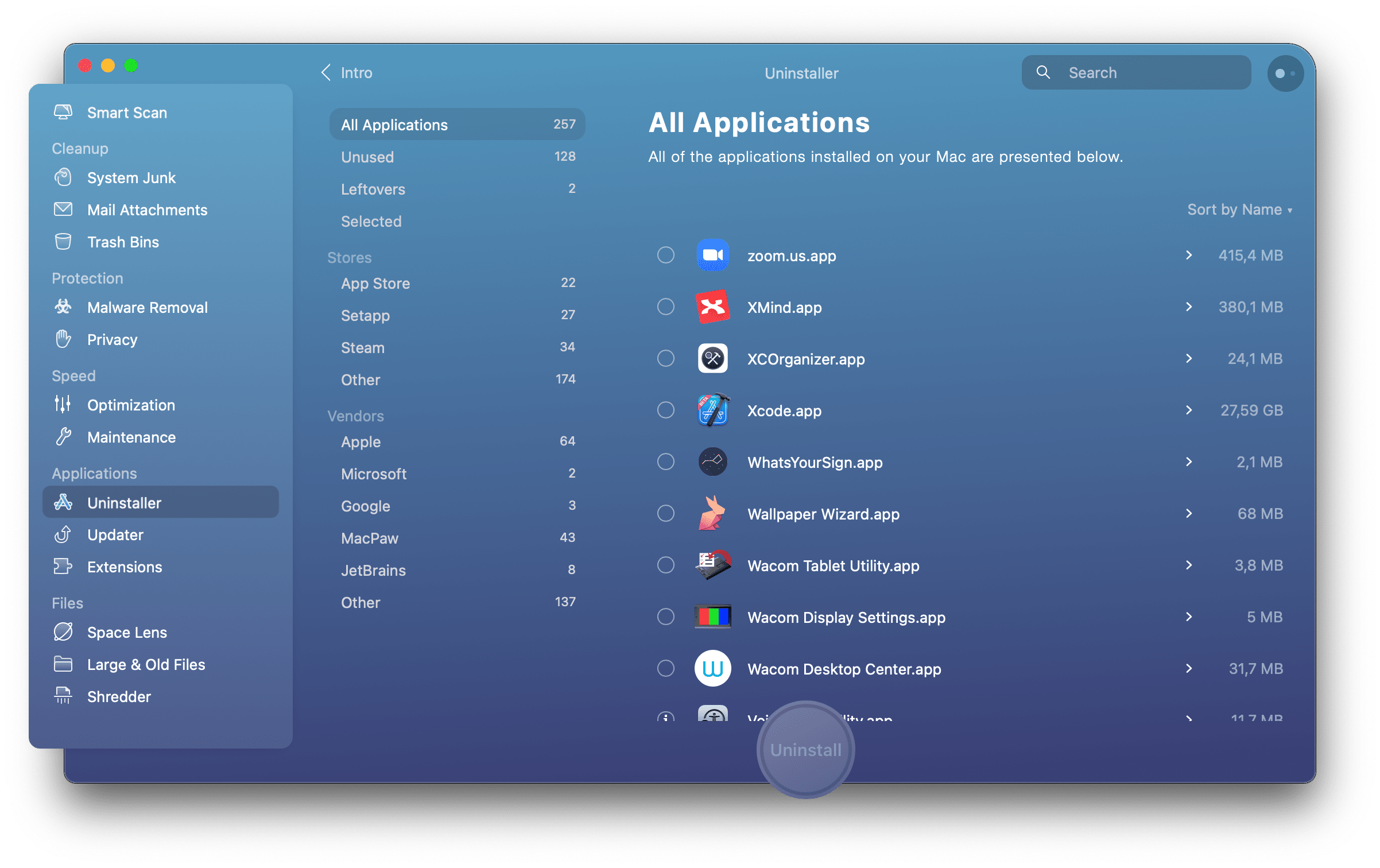
- lataa sovelluksen ilmainen painos ja asenna CleanMyMac X jos sinulla ei ole sitä jo Macissa, käynnistä se Sovellukset-kansiosta.
- valitse sivupalkista Uninstaller-moduuli.
- valitse keskimmäisestä ikkunasta Google ja etsi Chrome.
- napsauta Uninstall-ohjelman vieressä olevaa nuolta ja valitse Palauta.
- Paina Reset.
tätä Macin vianmäärityssovellusta suositellaan monilla Mac-foorumeilla ja Apple on vahvistanut sen.
jos Chromen nollaaminen ei toimi, seuraava askel on poistaa se kokonaan. Voit tehdä sen noudattamalla yllä olevia ohjeita, mutta valitse Uninstall vaiheessa 4 sijaan nollata.
kuinka poistaa Flash kokonaan Macista
ei ole mitään syytä pitää Flashia Macissa enää missään muodossa. Sinun pitäisi poistaa se kokonaan. Tämä, ainakin, vähentää riskiä olet vahingossa klikkaamalla yksi niistä ponnahdusikkunoita, joka väittää Flash asennus on vanhentunut, kuten tiedät, se ei voi olla vanhentunut, koska se ei ole Macissa.
jos et ole varma, onko se poistettu kokonaan Macistasi, parasta olisi ladata uninstaller Adoben verkkosivuilta ja ajaa se. Löydät sen täältä.
Adobe ilmoitti useita vuosia sitten, että se aikoo tappaa Flashin antaakseen verkkosivujen omistajille runsaasti aikaa rakentaa sivustonsa uudelleen ilman sitä. Google poisti Flashin Chromesta kokonaan vuoden 2020 lopussa. Jos sinulla on ongelmia Flashin kanssa, joka aiheuttaa Chromen kaatumisen, se johtuu luultavasti siitä, ettet ole päivittänyt Chromea viime aikoina. Seuraa yllä olevia ohjeita päivittää sitä ja sinulla ei pitäisi enää olla mitään ongelmia.